Wyświetlacz tachpad w menedżerze urządzeń

- 3862
- 321
- Janusz Baranowski
Touchpad (panel dotykowy) - specjalny panel na obudowie laptopa obok klawiatury, który jest kompaktowym analogiem myszy. Reaguje na ruch palca wzdłuż niego, z reguły, są dwa przyciski (jak u myszy), a po prawej pasek przewijania. Ponieważ laptop był pomyślany jako przenośny komputer kompaktowy, programiści postanowili zapisać go przed nadmierną masą i przewodami, wymyślając tak interesujące rozwiązanie.

Problem polega na tym, że programiści systemów operacyjnych, zwłaszcza Windows, nie są skłonni do przemyślenia szczegółów i różnic w sprzęcie różnych producentów. Ponadto w naszym kraju użycie nielicencjonowanych kopii, wszelkiego rodzaju przepakowań, pęknięć, zmodyfikowanych wydawnictw jest popularne w naszym kraju. Wszystkie te i wiele innych czynników prowadzą do faktu, że sprzęt laptopa zaczyna działać niepoprawnie lub po prostu przestaje to robić.
Najczęściej pojawiają się problemy z paneli sensorycznych, ponieważ to konkretne urządzenie jest charakterystyczne tylko dla laptopów. W przypadku jakichkolwiek awarii, zwracamy się przede wszystkim do panelu sterowania, gdzie często okazuje się, że touchpad nie jest wyświetlany w menedżerze urządzeń.
menadżer urządzeń
Menedżer urządzeń to sekcja panelu sterowania, który wyświetla wszystkie podłączone urządzenia i oferuje możliwość jego skonfigurowania. W sekcji możesz wykonać następujące czynności:
- Zobacz właściwości sprzętu i przeprowadzić jego diagnozę;
- Odnów, cofnij lub usuń sterowniki;
- Włącz i odłącz sprzęt;
- Zobacz cechy techniczne.
Apel do dyspozytora urządzenia jest pierwszym krokiem, gdy problemy z dowolnego urządzenia, a panel sensoryczny nie jest wyjątkiem:
- Włącz laptop i uruchom menedżer urządzeń od menu Start (dla systemu Windows 10) lub z sekcji panelu sterowania dla starszych wersji.
- Sprzęt powinien być wyświetlany w sekcji „Mysz i inne urządzenia wskazujące”.
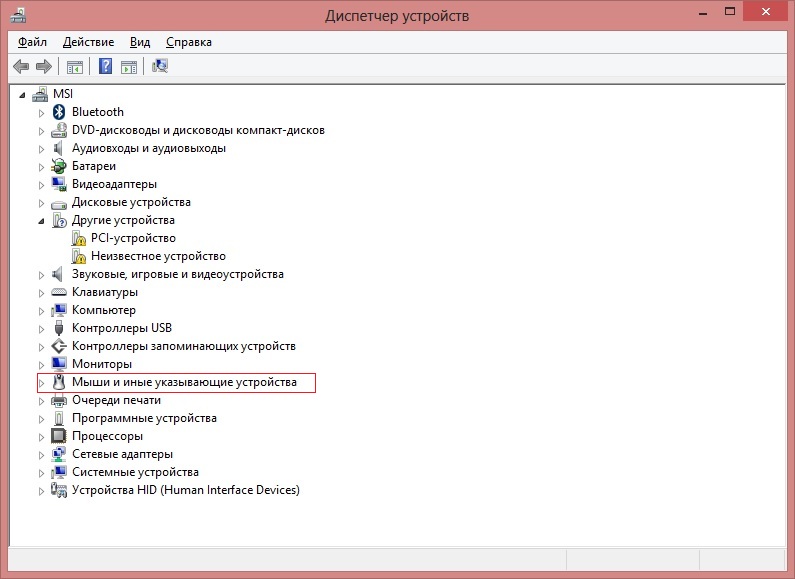
- Jeśli go nie ma, spójrz w sekcji „Nieznany sprzęt”.
- Jeśli nie ma takiej sekcji, w menu „Wyświetl” naciśnij ukryte urządzenia ”.
- W przypadku, gdy sprzęt nie działa ani nie działa nieprawidłowo, w pobliżu jego ikony znajduje się żółty okrzyk. Ponadto nazwa urządzenia z błędem w jego pracy może być wyświetlana całkowicie inaczej niż prawdziwa.
Ponadto możliwe są różne opcje:
- Jeśli znalazłeś sprzęt ze znakiem wykwalifikowania, są problemy z kierowcą.
- Jeśli ogólnie nie ma go tam, prawdopodobnie touchpad jest po prostu odłączony.
Takie problemy zwykle pojawiają się podczas instalowania nowego systemu operacyjnego na laptopie lub po aktualizacji najnowszych wersji. Zdarza się, że producentom laptopów nie udało się jeszcze utworzyć sterownika dla nowej wersji systemu operacyjnego, a standardowe systemy Windows działa nieprawidłowo. W takim przypadku zawsze masz opcję cofania systemu. Pamiętaj jednak, że nie tylko aktualizacje laptopa zostaną usunięte, ale także wszystkie zmiany, które miały miejsce po punkcie odzyskiwania.
Włącz panel dotykowy
Jeśli dyspozytor nie ma panelu dotykowego, być może podczas instalowania systemu z jakiegoś powodu, po prostu go wyłączyłem. Istnieje kilka opcji jego prostego włączenia:
- Przyciski na klawiaturze. Zwykle jest to klucz „FN” jednocześnie z jednego z funkcjonalnych (od F1 do F12). Może być osobny przycisk do włączenia panelu dotykowego w obudowie.
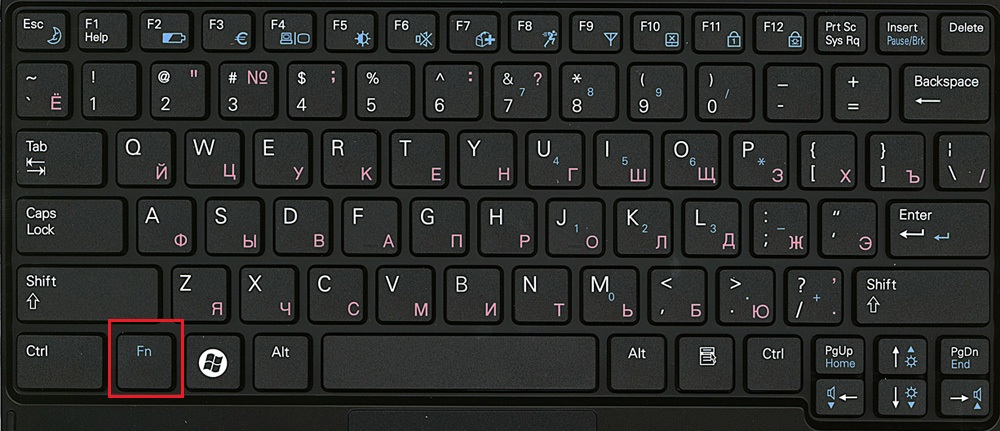
- Dodatek od producenta. Jeśli ukończyłeś system Windows, a nie na czystą instalację, powinieneś był zapisać oprogramowanie Touchpad od jego programisty. Wszystkie główne firmy tworzą własne narzędzie do sterowania panelem z bardziej zaawansowanymi ustawieniami niż w menedżerze urządzeń lub panelu zarządzania systemem Windows. Uruchom to oprogramowanie i spróbuj rozwiązać problem.
- Przejdź do sekcji „myszy” w panelu sterowania, powinna być karta Touchpad. Kliknij przycisk „Włącz”, jeśli touchpad nie jest aktywny. Spójrz, może istnieć okno „Wyłącz się podczas podłączania wskaźnika zewnętrznego”, usuń z niego czek.
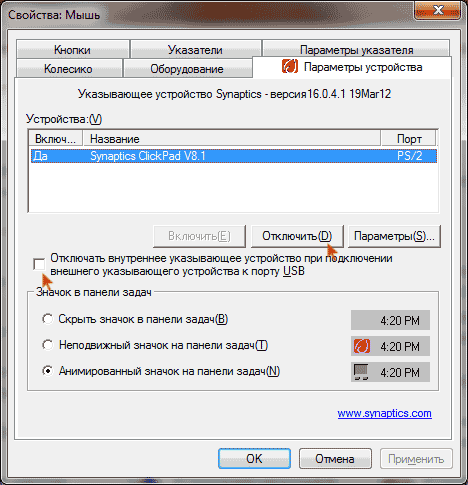
Jeśli wszystkie powyższe nie pomogły, możesz spróbować włączyć panel dotykowy za pośrednictwem BIOS:
- Załaduj laptopa i przejdź do BIOS przed uruchomieniem systemu operacyjnego. Być może na ekranie będzie wskazówka, jak to zrobić. Jeśli nie, ustal to od przywództwa do laptopa, albo eksperymentalnie. Najczęściej jest to klucz F2 lub F1, ale może być DEL, ESC, F10 lub niektóre kombinacje.
- Kiedy BIOS uruchomi się, przejdź w prawo do karty Advanced, a następnie do elementu „Wewnętrzne urządzenie wskazujące”.
- Kliknij Enter i wybierz „Włączone”.
- Przejdź do zakładki „Save & Exit” i wyjdź z BIOS, zachowując zmiany.
Następnie Windows ładuje się i laptop powinien zobaczyć touchpad. Jeśli nadal go tam nie ma, to był problem z kierowcą.
Aktualizacja sterownika
Jeśli po włączeniu Touchpad pojawił się w dyspozytorze urządzenia, ale z wykrzyknikiem i nadal nie działa, musisz ponownie zainstalować sterownik. Najpierw spróbuj użyć tych, które są już w systemie:
- Przejdź do menedżera urządzeń.
- Znajdź touchpad i zadzwoń do właściwości prawym przyciskiem myszy.
- Kliknij „Aktualizuj” w karcie „sterowniki”.
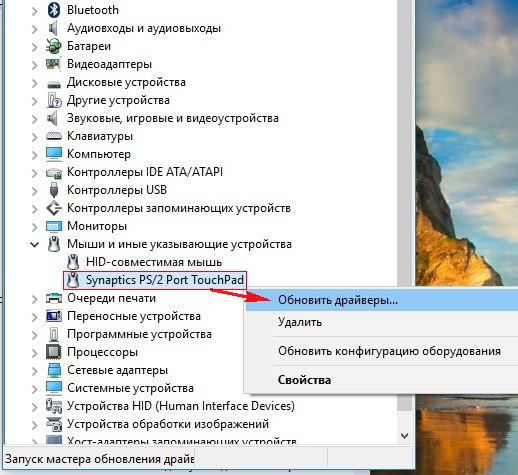
- Spróbuj wyszukiwać automatycznie, ale jest mało prawdopodobne, aby dało to wynik.
- Jeśli się nie uda, ponownie przejdź do właściwości i wybierz ręczne wyszukiwanie z listy już zainstalowanych.
- Z proponowanych opcji znajdź pożądanego kierowcę swojego producenta.
- Uruchom instalację.
Sprawdź, czy touchpad jest prawidłowo wyświetlany w dyspozytorze. Jeśli nie, musisz sam pobrać kierowcę od producenta. Z reguły na takich stronach istnieje automatyczna określenie twojej wersji systemu Windows, a pożądany sterownik będzie oferowany. W przeciwnym razie znajdź sterownik na laptopie modelu i pożądanej wersji systemu operacyjnego. Lepiej jest wejść na miejsce producenta laptopa, a nie sam Touchpad, łatwiej będzie tam znaleźć.
Pobierz pakiet instalacyjny na laptopa, uruchom go i postępuj zgodnie z instrukcjami programu instalacyjnego. Jeśli pobrałeś nie instalator, a jedynie archiwum z różnymi sterownikami sterowników, wykonaj kroki opisane powyżej, aby zaktualizować sterownik, wskazując pobieranie na folderze pobieranym komputerem.
Jeśli dyspozytor ponownie podaje wiadomość, że sterowniki nie muszą być aktualizowane, kliknij okno „Usuń”, a następnie „Zainstaluj”.
Po przeprowadzeniu wszystkich działań nie zapomnij kliknąć „Zaktualizuj konfigurację sprzętu”, jeśli przez cały ten czas otwarcie okna Managera urządzenia. Zatem problemy z pracy touchpad są zwykle związane albo z odmową sterowników, albo po prostu z jego wyłączeniem systemu. Jeśli jednak wszystkie metody nie pomogły, a laptop nadal nie widzi urządzenia, może istnieć przyczyna samego laptopa i lepiej skontaktować się z centrum serwisowym.

